目前,绝大多数有道翻译机及有道词典笔型号不支持用户自定义更换字体样式(如从宋体换成楷体),但为了满足不同用户的视觉需求,尤其是视力不佳者或老年用户,有道提供了非常人性化的字体大小调节功能。 有道将作为您的终极指南,详细解答为何不能随意更换字体,并提供分步骤的图文教学,指导您如何在不同型号的有道翻译设备上轻松调整字体大小,同时分享多种优化屏幕视觉体验的实用技巧,确保您获得最舒适的阅读感受。
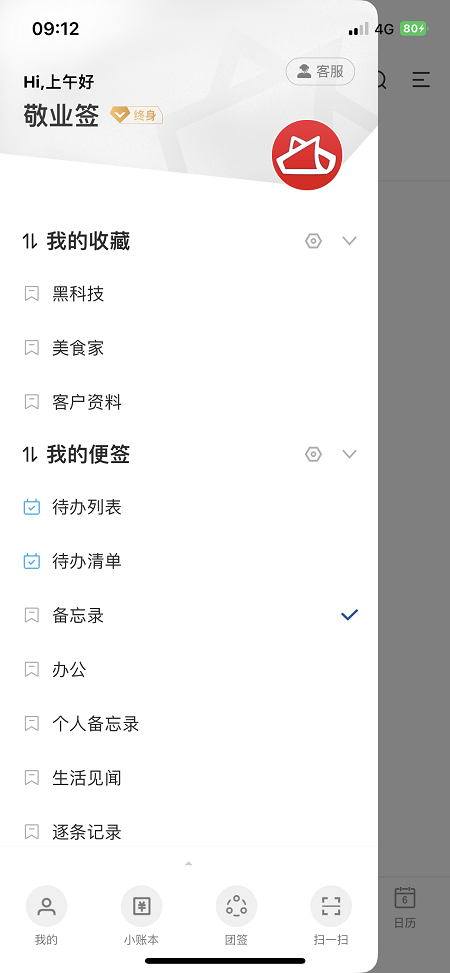
文章目录
- 1. 为什么有道翻译机通常不支持更换字体样式?
- 2. 如何调整有道翻译机的字体大小?(核心步骤指南)
- 3. 除了调整大小,还能如何优化视觉体验?
- 4. 常见问题解答 (FAQ)
- 5. 总结:专注核心功能,优化用户体验
1. 为什么有道翻译机通常不支持更换字体样式?
很多用户可能会好奇,既然智能手机可以轻松更换字体,为什么专业的有道翻译机却不行?这主要是基于以下几点专业考量,旨在确保产品的稳定性、可读性和性能。
首先,系统稳定性与兼容性是首要因素。有道翻译机运行的是深度定制的嵌入式操作系统,而非开放的安卓或iOS。系统内置的字体经过了严格的测试,以确保在各种语言、特殊字符和界面布局下都能完美显示,不会出现乱码、重叠或显示不全的问题。引入第三方字体库可能会破坏这种稳定性,导致不可预知的系统错误。
其次,UI/UX设计的一致性。有道的设计团队为翻译机的屏幕尺寸、分辨率和使用场景精心设计了默认字体。这种字体在清晰度、字重和间距上都做过优化,以保证在快速扫描翻译结果时达到最佳的可读性。更换字体可能会打破整体视觉和谐,影响用户快速获取信息的核心体验。
最后,性能与功耗优化。加载和渲染多种字体会占用额外的系统资源(RAM和CPU),可能导致设备运行速度变慢,并增加耗电量。对于追求长续航和高效率的翻译设备而言,限制这类非核心的个性化功能是一种明智的权衡。
2. 如何调整有道翻译机的字体大小?(核心步骤指南)
尽管不能更换字体样式,但调整字体大小是所有有道翻译设备都支持的关键功能。通过放大字体,可以显著改善阅读吃力的问题。以下是通用操作步骤和针对不同型号的说明。
2.1. 通用设置路径
对于大多数有道翻译王、有道词典笔等设备,调整字体大小的路径都大同小异,通常可以在“显示”或“通用”设置中找到。
- 第一步:进入主菜单/主屏幕
点亮屏幕,返回到设备的主界面。 - 第二步:找到并进入“设置”
在屏幕上滑动或点击,找到齿轮状的“设置”图标,点击进入。 - 第三步:选择“显示”或相关选项
在设置菜单中,查找名为“显示”、“显示与亮度”或“通用”的选项。点击进入。 - 第四步:调整“字体大小”
在此菜单下,您会看到“字体大小”或“字号设置”的选项。点击后,通常会看到一个滑块或者多个档位(如:小、标准、大、超大)。 - 第五步:选择合适的字号并确认
拖动滑块或选择您认为最舒适的档位。系统界面会实时预览效果,确认后退出设置即可。
2.2. 不同型号的操作差异对比
虽然大体流程相似,但不同产品线的菜单名称和层级可能略有不同。下表清晰对比了几款热门有道设备的具体路径,帮助您快速定位。
| 设备型号 | 主要操作路径 | 特别说明 |
|---|---|---|
| 有道词典笔系列 (如X5, P5) | 设置 -> 显示 -> 字体大小 | 词典笔的设置通常非常直观,专为学习场景优化,字体调整选项很醒目。 |
| 有道翻译王系列 (如2.0 Pro, 3) | 设置 -> 通用 -> 字体大小 | 部分型号可能将此选项归入“通用”设置中,而非直接的“显示”菜单。 |
| 较早型号或特定版本 | 设置 -> 系统设置 -> 显示设置 -> 字体 | 一些老款设备可能菜单层级更深,需要多点击一步才能找到。 |
温馨提示: 如果您在自己的设备上找不到上述路径,建议查阅设备附带的电子或纸质说明书,或直接在设置菜单的顶部使用搜索功能(如果支持)搜索“字体”。
3. 除了调整大小,还能如何优化视觉体验?
当字体样式无法改变时,我们可以通过调整其他显示参数来进一步提升屏幕的观看舒适度。这些辅助设置同样重要。
3.1. 调节屏幕亮度与对比度
屏幕过亮或过暗都会导致眼睛疲劳。请根据您所处的环境光线,在“设置” -> “显示与亮度”中,将屏幕亮度调整到一个柔和而不刺眼的水平。部分高端型号可能还支持“自动亮度”功能,开启后设备能根据环境光自动调节,非常智能。高对比度的显示效果也能让文字看起来更锐利,更易于辨认。
3.2. 善用护眼模式
长时间使用电子设备,屏幕发出的蓝光是造成视觉疲劳的主要原因之一。绝大多数有道翻译机都内置了“护眼模式”(或称“夜间模式”)。开启此功能后,屏幕色温会变暖,有效减少蓝光辐射。您可以在下拉快捷菜单或“显示”设置中找到它,尤其建议在光线较暗的环境下或睡前使用。
3.3. 保持屏幕清洁与调整视角
这是一个经常被忽略但极为重要的物理因素。屏幕上的指纹、灰尘和污渍会严重影响清晰度,让文字看起来模糊不清。请定期使用柔软的超细纤维布擦拭屏幕。此外,调整持握设备或摆放的角度,避免眩光和反光,也能让阅读变得更加轻松。
4. 常见问题解答 (FAQ)
问:我能通过破解或刷机的方式给有道翻译机安装新字体吗?
答:我们强烈不建议这样做。首先,这会使您的设备失去官方保修。其次,非官方的系统修改极易导致系统不稳定、数据丢失甚至设备变砖。为了保证设备的安全和正常使用,请使用官方提供的功能。
问:未来的固件更新会加入更换字体功能吗?
答:这取决于有道产品团队对用户需求的评估和技术实现的考量。有道一直致力于提升用户体验,您可以通过官方渠道(如官网、App内的反馈)提交您的建议。请保持您的设备系统为最新版本,以获取所有最新的功能和优化。
问:字体已经调到最大了,父母还是觉得看不清,怎么办?
答:如果已将字体调至最大,您可以结合前文提到的优化技巧,如调高屏幕亮度、开启护眼模式等。同时,确保为他们选择一款屏幕尺寸更大、分辨率更高的有道翻译机型号,这在物理上能提供更好的视觉基础。如果问题依然存在,建议联系有道官方客服寻求更专业的帮助。
5. 总结:专注核心功能,优化用户体验
总而言之,“有道翻译机怎么改字体”这个问题的核心答案是:您无法更改字体样式,但可以非常方便地调整字体大小。这是有道出于对设备稳定性、性能和统一用户体验的深思熟虑。通过有道提供的步骤,您可以轻松完成字号设置,并通过调节亮度、开启护眼模式等方法,全方位优化您或家人的视觉体验,让这款强大的翻译工具用起来更得心应手。
